Com jugar a Royale a l'ordinador sense l'emulador Bluestacks?
27 d'abril de 2022 • Arxivat a: Solucions de telèfon mirall • Solucions provades
"Com jugar a Clash Royale en un ordinador sense l'ajuda de l'emulador BlueStacks? Havia provat d'utilitzar BlueStacks, però jugar a qualsevol joc a la plataforma és difícil a causa dels greus problemes de latència. Hi ha alguna alternativa viable a BlueStacks que sigui lleugera i admeti la jugabilitat de jocs com Clash Royale a l'ordinador?
Els jocs per a telèfons intel·ligents han esclatat a l'escena per convertir-se en el mitjà més popular per als videojocs. L'únic inconvenient de jugar al telèfon és la seva mida de pantalla més petita. Tanmateix, ja no és un problema, ja que emuladors com BlueStacks permeten jugar jocs d'Android a l'ordinador.
Clash Royale és un joc derivat de Clash of Clans que s'ha convertit en el millor joc mòbil entre els usuaris. Supercell va llançar el joc l'any 2016. Pots jugar-hi amb l'ajuda de cartes que inclouen vuit cartes escollides per tu com a jugador per ser el teu paquet de batalla. Podeu dividir aquestes cartes en tres tipus, incloent tropes, edificis i encanteris.
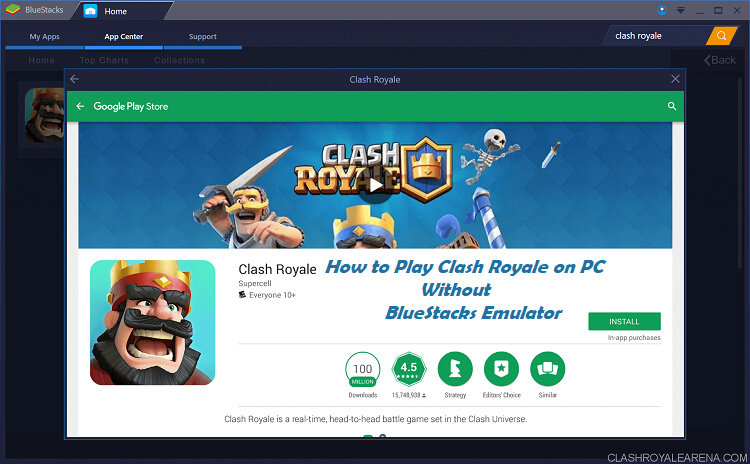
Si recentment heu passat a jugar al joc a l'ordinador amb l'emulador BlueStack i heu trobat que no val la pena, seguiu aquest tutorial. Compartirem les alternatives a BlueStacks, que us permetran jugar a Clash Royale a l'ordinador.
Recomanar. Juga a Clash Royale a l'ordinador amb MirrorGo
Clash Royale és un dels jocs per a telèfons Android més populars. Molta gent recorre a emuladors basats en PC com Bluestacks per jugar el joc en una pantalla més gran. Tanmateix, el problema de retard sempre es manté durant el joc, ja que l'emulador no és compatible amb la majoria de dispositius. És on entra Wondershare MirrorGo per oferir-vos una alternativa digna per jugar a Clash Royale a l'ordinador amb facilitat.
El programa és capaç de reflectir el contingut del telèfon a la pantalla del PC. No hi ha cap problema de retard visible. A més, l'aplicació us ofereix gravar el joc per pujar el vídeo a diverses plataformes de xarxes socials.
- Juga a jocs mòbils a la pantalla gran del PC amb MirrorGo.
- Emmagatzema les captures de pantalla preses des del telèfon a l'ordinador.
- Visualitza diverses notificacions simultàniament sense agafar el telèfon.
- Utilitzeu aplicacions d' Android al vostre PC per gaudir d'una experiència a pantalla completa.
Baixeu Wondershare's MirrorGo al vostre PC amb Windows i consulteu les instruccions següents per aprendre a jugar a Clash Royale al vostre PC.
Aquí teniu les instruccions que heu de seguir per habilitar iPadian al vostre ordinador per jugar a Clash Royale.
Pas 1: Obriu MirrorGo al PC.
Connecteu el vostre telèfon amb un ordinador i inicieu també MirrorGo. Activeu l'opció Transferència de fitxers des de la configuració de connectivitat USB.

Pas 2: activeu el mode de desenvolupador per a Android. Mira la pantalla del telèfon a l'ordinador.
Si teniu un telèfon Android, activeu el mode de desenvolupador tocant 7 vegades al número de compilació del menú Quant al telèfon. A més, activeu el mode de depuració.

Pas 3: Obriu i juga a Clash Royale a través del PC
Veureu el contingut del telèfon a la interfície de MirrorGo. Executeu Clash Royale amb un ratolí o teclat per jugar.
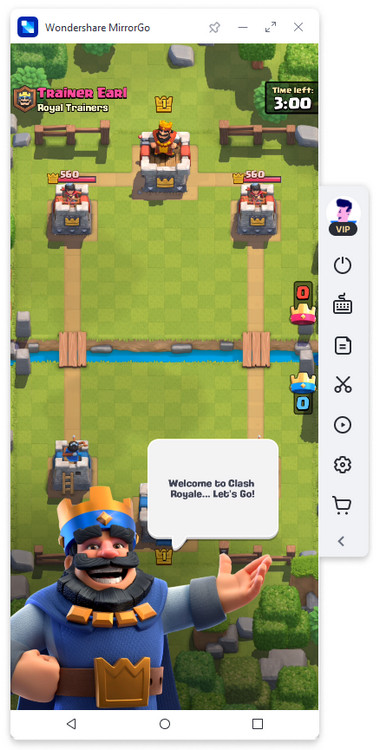
Part 1. Juga a Clash Royale a l'ordinador amb NoxPlayer
El NoxPlayer és l'emulador d'aspecte professional i lleuger que necessiteu per jugar a Clash Royale a l'ordinador. Ha desplaçat ràpidament BlueStacks del tron dels principals emuladors de PC, ja que permet un joc mòbil fluid i ràpid durant tota la sessió de joc.
El NoxPlayer és gratuït i no conté cap tipus de programari maliciós. Tanmateix, és vital descarregar l'emulador des de llocs web lliures de programari maliciós. En cas contrari, causaria un dany greu al vostre sistema i dades.
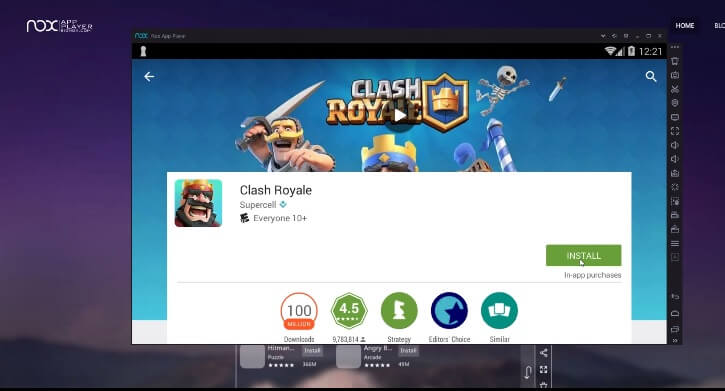
El mètode per utilitzar NoxPlayer a l'ordinador per jugar a Clash Royale és el següent:
Pas 1. Baixeu el NoxPlayer i instal·leu-lo;
Pas 2. Executeu l'emulador al vostre PC un cop finalitzada la instal·lació;
Pas 3. Introduïu les credencials del vostre compte de Google i accediu a Play Store. Veureu la icona de la botiga d'aplicacions davant de la interfície;
Pas 4. Localitzeu Clash Royale i instal·leu-lo a l'emulador;
Pas 5. Només cal que obriu el joc quan s'hagi completat la instal·lació i gaudiu d'una experiència de joc òptima amb el NoxPlayer.
Part 2. Juga a Clash Royale a l'ordinador amb YouWave:
YouWave és una altra alternativa superior a BlueStacks que permet aplicacions i jocs d'Android a l'ordinador. El programari és lleuger i fàcil d'utilitzar. A més, us permet funcions addicionals com ara la gravació de pantalla i un teclat tàctil. Nombroses plataformes a Internet ofereixen descarregar l'emulador de forma gratuïta. Tot i així, és millor escanejar el lloc web per detectar virus abans d'afegir finalment el programari a l'ordinador.
Si teniu problemes per instal·lar Clash Royale amb YouWave al vostre ordinador, seguiu els passos següents. Et permetrà completar la tasca completament.
Pas 1. Baixeu i instal·leu l'emulador YouWave al vostre PC;
Pas 2. Executeu el programa i inicieu la sessió amb el vostre compte de Google;
Pas 3. Localitzeu Clash Royale a Play Store i instal·leu el joc a YouWave;
Pas 4. Trobareu la icona de Clash Royale a la pàgina d'inici de YouWave. Feu doble clic a la icona i inicieu-la;
Pas 5. Comença a jugar a Clash Royale al teu ordinador a alta velocitat.
Part 3. Juga a Clash Royale a l'ordinador amb iPadian
Clash Royale no només es pot jugar a Android. El joc té una versió d'alta qualitat per als usuaris d'iPhone/iPad (iOS). Tot i així, utilitzar un emulador de tercers als productes d'Apple podria ser una mica complicat, ja que la plataforma no està tan oberta per a programes com Android i Windows.
Tanmateix, si voleu estimular iOS al vostre ordinador mitjançant un emulador per gaudir de la interfície i les funcions supremes d'iOS, tenim la solució per a vosaltres. Podeu instal·lar el simulador iPadian al vostre ordinador i començar a jugar a Clash Royale sota el paraigua d'iOS, una alternativa viable a l'emulador BlueStacks.
La utilitat d'iPadian no s'acaba quan jugueu a Clash Royale. És perquè l'emulador també pot altres aplicacions i us permet accedir a aplicacions de xarxes socials com Facebook i WhatsApp.
Aquí teniu les instruccions que heu de seguir per habilitar iPadian al vostre ordinador per jugar a Clash Royale.
Pas 1. Baixeu Ipadian des del lloc web oficial de l'emulador i instal·leu-lo al vostre ordinador;
Pas 2. Afegiu les dades de l'usuari necessàries per accedir a l'App Store d'Apple i obrir-la;
Pas 3. Localitzeu Clash Royale a l'App Store i instal·leu-lo;
Pas 4. Fes clic a la icona del joc i comença a jugar-hi.
Conclusió:
És un fet que jugar a jocs mòbils en un ordinador mitjançant un emulador de tercers podria ser molt menys divertit si trieu el programari equivocat. En aquest article hem parlat dels tres mètodes alternatius principals per jugar a Clash Royale a l'ordinador sense BlueStacks. Cada mode és segur i garanteix un joc ràpid i òptim. Depèn de tu mesurar els avantatges i els contres abans d'instal·lar l'aplicació al teu ordinador.
Juga a jocs per a mòbils
- Juga a jocs mòbils a l'ordinador
- Utilitzeu el teclat i el ratolí a Android
- Teclat i ratolí PUBG MOBILE
- Controls del teclat Among Us
- Juga Mobile Legends a l'ordinador
- Juga a Clash of Clans a l'ordinador
- Juga a Fornite Mobile a l'ordinador
- Juga a Summoners War a l'ordinador
- Juga a Lords Mobile a l'ordinador
- Juga a Creative Destruction a l'ordinador
- Juga a Pokémon a l'ordinador
- Juga a Pubg Mobile a l'ordinador
- Juga entre nosaltres a l'ordinador
- Juga a Free Fire a l'ordinador
- Juga a Pokémon Master a l'ordinador
- Juga a Zepeto a l'ordinador
- Com jugar a Genshin Impact a l'ordinador
- Juga a Fate Grand Order a l'ordinador
- Juga a Real Racing 3 a l'ordinador
- Com jugar a Animal Crossing a l'ordinador






James Davis
redactor de personal